Des erreurs de dépendance peuvent parfois se produire sur DebianLinux lorsque l'utilisateur télécharge un package à partir d'Internet et que le système d'exploitation ne trouve pas les bons fichiers dépendants et les bibliothèques nécessaires pour exécuter le programme avec succès. Donc, si vous rencontrez des erreurs de dépendance sur Debian lors de l'installation des applications, suivez et apprenez à les corriger.
Habituellement, la plupart des utilisateurs de Debian neces types d'erreurs lors de l'installation des packages, car ils ont tendance à se limiter à installer uniquement des logiciels officiellement inclus dans les sources logicielles Apt officielles. Si vous avez affaire à des paquets cassés sur Debian, nous avons un article séparé sur la façon de les réparer.
Remarque: dans ce guide, nous nous concentrerons fortement sur Debian Linux. Cela dit, les informations que nous couvrons dans ce post ne sont pas exclusives à Debian. Si vous utilisez un système d'exploitation Linux dérivé de Debian, n'hésitez pas à suivre également!
Qu'est-ce qu'une dépendance logicielle?
Une dépendance logicielle est une bibliothèque dépendante, définiede programmes ou de boîte à outils dont un programme installé a besoin pour s’exécuter correctement. Sans dépendances, toute application Linux que vous téléchargez sur Internet pour l'utiliser sur votre PC Debian Linux ne fonctionnera pas correctement.
Les problèmes de dépendance de nos jours sont rares surDebian, en raison de l'arrivée de plus en plus de packages dans les référentiels de logiciels et de l'avènement de solutions de packaging universelles telles que AppImage, Flatpak et Snaps qui prennent le souci de collecter les dépendances individuelles, en regroupant tout ce dont l'utilisateur a besoin pour exécuter une application immédiatement de la boîte.
Correction des erreurs de dépendance avec Apt-get dans le terminal
Vous ne le savez peut-être pas, mais l'Apt-getLe gestionnaire de paquets a un mécanisme intégré pour résoudre ces types de problèmes de dépendance sur Debian. Pour utiliser la commande Apt-get sur Debian pour nettoyer tout problème de dépendance que vous avez, commencez par ouvrir une fenêtre de terminal sur le bureau. Vous pouvez le faire en appuyant sur Ctrl + Alt + T ou Ctrl + Maj + T sur le clavier. Avec la fenêtre du terminal ouverte, utilisez le Apt-get commande ci-dessous.
sudo apt-get install -f
Alternativement, si vous exécutez une version de Debian Linux qui inclut le Apte commande, ou peut-être préférez-vous Apt-get, vous pouvez corriger les problèmes de dépendance à l'aide de la commande ci-dessous.
sudo apt install -f
Correction des erreurs de dépendance avec Synaptic Package Manager
Prendre soin des problèmes de dépendance sur Debianvia la fenêtre du terminal est très utile, en particulier pour ceux qui exécutent Debian Linux sur un système serveur, ou quelque chose de similaire. Cependant, si vous préférez utiliser l'interface graphique, le gestionnaire de paquets Synaptic est le chemin à parcourir.
La plupart des systèmes Debian Linux sont livrés avec le gestionnaire de paquets Synaptic préinstallé et prêt à l'emploi. Cela dit, si l'application n'est pas déjà installée, ouvrez une fenêtre de terminal en appuyant sur Ctrl + Alt + T ou Ctrl + Maj + T sur le clavier et entrez la commande d'installation ci-dessous.
sudo apt-get install synaptic -y
Avec l'application Synaptic installée sur le système, il est temps de commencer à l'utiliser. Ouvrez-le en recherchant «Synaptic Package Manager» dans le menu de l'application et cliquez pour le lancer.

Au démarrage de l'application Synaptic, vous serez invité à saisir un mot de passe. Écrivez votre mot de passe utilisateur. Si le mot de passe est accepté, Synaptic sera prêt à l'emploi.
Pour résoudre un problème de dépendance dans Synaptic, localisez leBouton "Modifier" dans la fenêtre de l'application et cliquez dessus avec la souris. À l'intérieur du menu «Modifier», il existe plusieurs options. Parcourez les différentes options de «Fix broken» et sélectionnez-le.
En sélectionnant l’option «Fix broken», Synapticaffectera automatiquement les corrections de dépendance à tous les packages du système. Une fois que l'option «Fix broken» est choisie, sélectionnez le bouton «Apply» pour démarrer le processus de correction.
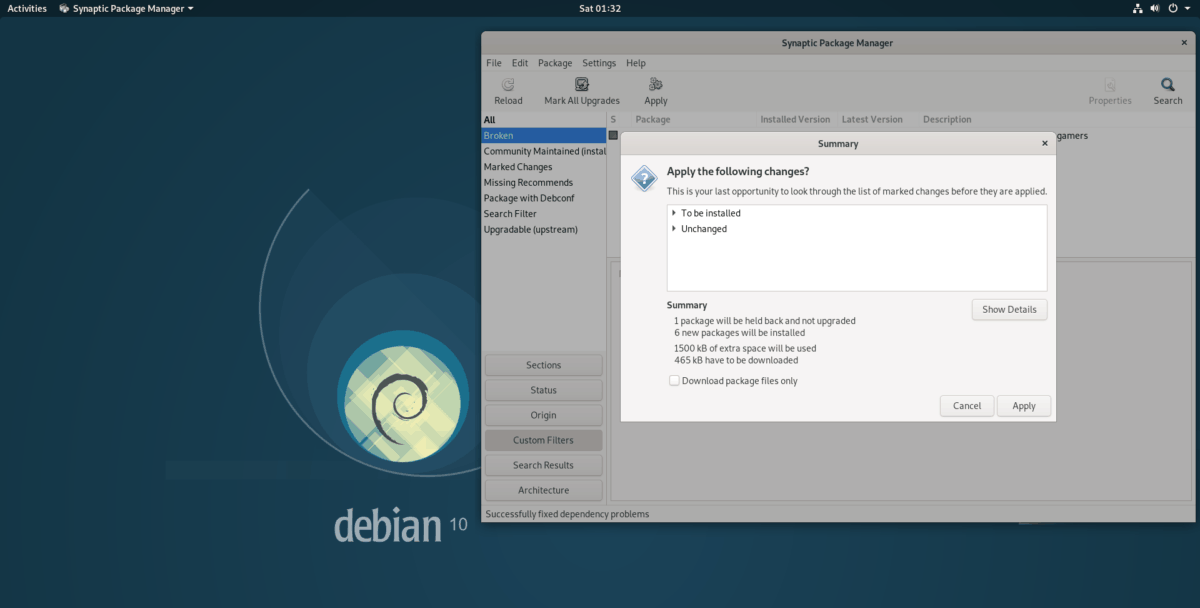
Après avoir cliqué sur le bouton «Appliquer», une fenêtreapparaître dans Synaptic. Dans cette fenêtre, vous verrez des téléchargements en cours. Laissez le processus se terminer. Quand tout sera fait, vos problèmes de dépendance auront disparu!
Façons d'éviter les erreurs de dépendance sur Debian
Si vous en avez assez de rencontrer des logicielsproblèmes de dépendance sur Debian Linux, faites-vous plaisir et commencez à utiliser les packages Flatpak et Snap davantage lorsque vous avez besoin d'applications qui n'apparaissent pas dans les dépôts de logiciels officiels.
Flatpak et Snap sont d'excellents nouveaux morceaux detechnologie qui prend le dur travail d'obtenir le logiciel pour fonctionner sur Linux. Ils ne nécessitent pas de dépendances. Tout est regroupé dans un bac à sable soigné et sécurisé. Mieux encore, comme Debian Linux a tendance à ne pas mettre à jour les logiciels aussi rapidement que les autres distributions Linux, vous pourrez suralimenter votre système en obtenant les dernières applications.
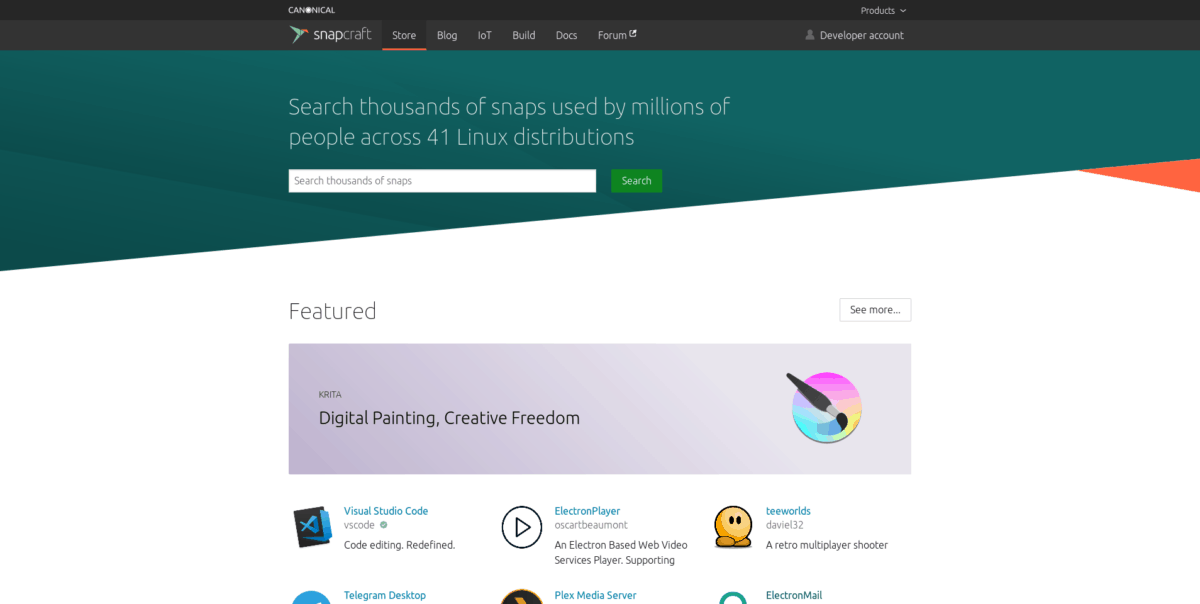
Pour plus d'informations sur la configuration des packages Snap surDebian, consultez notre guide sur le sujet. En outre, vous souhaiterez peut-être configurer la boutique Snap officielle. Enfin, si vous souhaitez essayer les Flatpaks, suivez notre tutoriel détaillé ici.



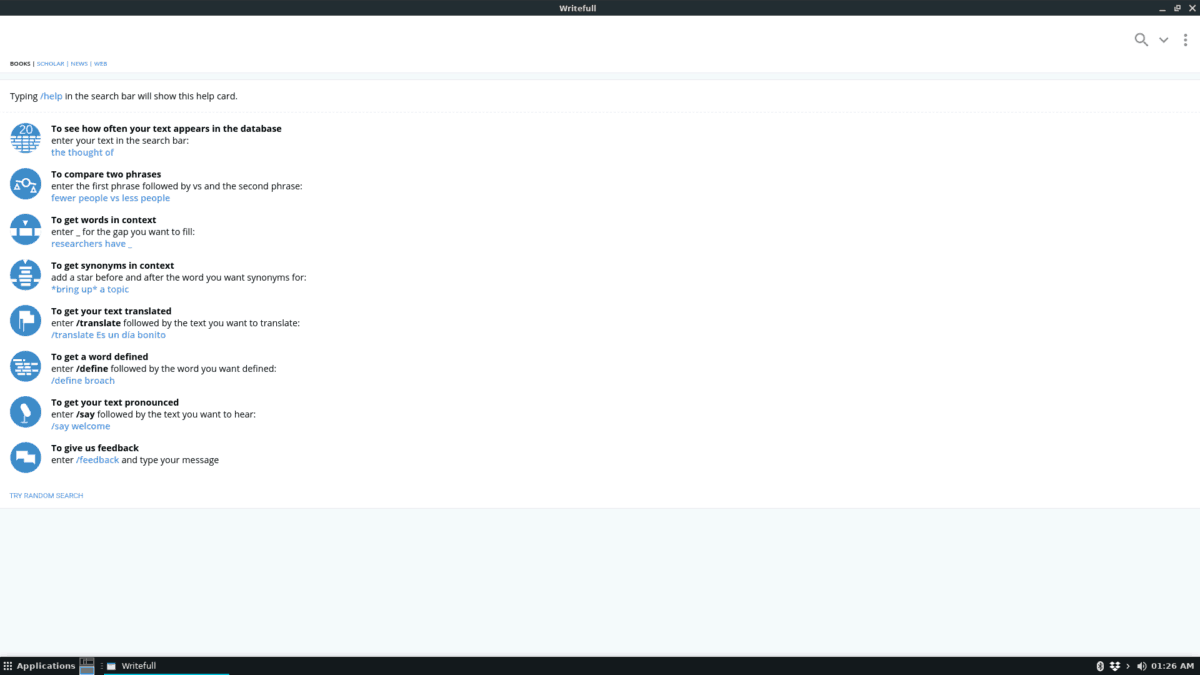









commentaires